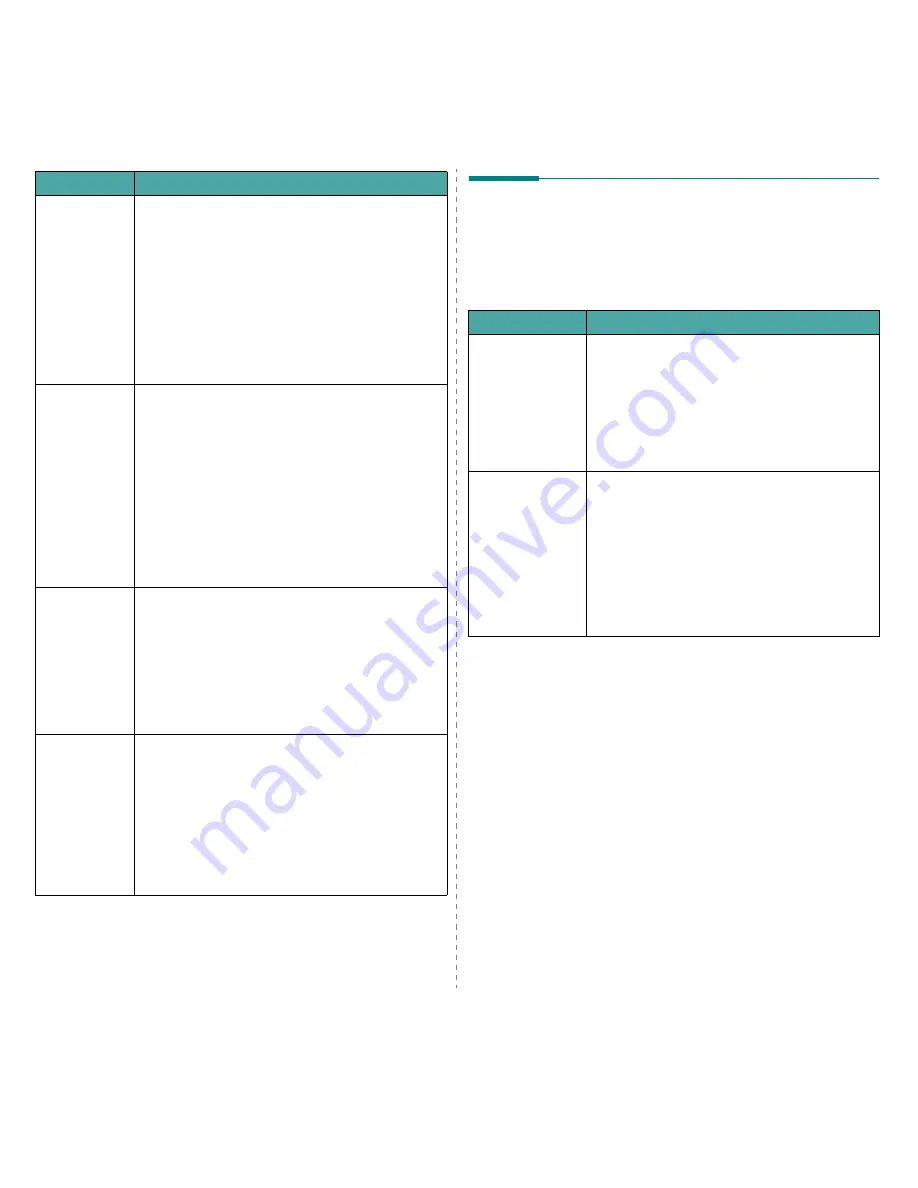
Solución de problemas
9.13
El equipo no
digitaliza.
(continuación)
• Para identificar la fuente del problema, abra la configuración
de puertos MFP y seleccione el puerto asignado a su escáner.
El símbolo del puerto MFP /dev/mfp0 corresponde a la
designación LP:0 que aparece en las opciones de los
escáneres, /dev/mfp1 se relaciona con LP:1 y así
sucesivamente. Los puertos USB comienzan en /dev/mfp4,
por lo tanto el escáner en USB:0 se relaciona con /dev/mfp4
respectivamente y así sucesivamente. En el panel Selected
port podrá ver si el puerto está ocupado por alguna otra
aplicación. Si es así, deberá esperar que se complete el
trabajo actual o pulsar el botón Release port, si está
seguro de que la impresión del trabajo actual no está
funcionando correctamente.
No puedo imprimir
desde que instalé
Linux Print
Package (LPP)
y el controlador
MFP en el mismo
equipo
simultáneamente.
• Ya que tanto Linux Printer Package como el controlador
MFP realizan un enlace simbólico al comando de
impresión “lpr”, el cual es utilizado normalmente en los
clones Unix, no se recomienda el uso de ambos paquetes
en el mismo equipo.
• Si aún desea utilizar ambos paquetes simultáneamente,
instale primero el LPP.
• Si desea desinstalar sólo uno de ellos, desinstale ambos
paquetes e instale el que desea volver a utilizar.
• Si no desea desinstalar el controlador MFP e instalarlo
nuevamente, puede realizar usted mismo el enlace
simbólico necesario. Acceda como usuario root y ejecute
el siguiente comando:
ln -sf /usr/local/bin/samsung/slpr /usr/bin/lpr
No es posible
digitalizar
mediante una
aplicación Gimp
Front-end.
• Compruebe si la aplicación Gimp Front-end posee la
opción “Xsane:Device dialog...” en el menú “Acquire”. Si
no es así, deberá instalar el módulo Xsane para Gimp en
la computadora. Puede encontrar el paquete del módulo
Xsane para Gimp en el CD de distribución de Linux o en
la página web de Gimp. Para más detalles, consulte la
Ayuda del CD de distribución de Linux o de la aplicación
Gimp Front-end.
Si desea usar otro tipo de aplicación de digitalización,
consulte la Ayuda de dicha aplicación.
Recibo el error
“No se puede
abrir el archivo
de dispositivo de
puerto MFP”
cuando imprimo
un documento.
Evite cambiar los parámetros de los trabajos de impresión
(por ejemplo, por medio de la utilidad SLPR) mientras haya
un trabajo de impresión en marcha. Las versiones conocidas
del servidor CUPS interrumpen el trabajo de impresión cada
vez que se cambian las opciones de impresión y luego se
intenta reiniciar el trabajo desde el principio. Como el
controlador MFP de Linux bloquea el puerto MFP durante la
impresión, la terminación abrupta del controlador mantiene al
puerto bloqueado y, por lo tanto, no disponible para trabajos
de impresión subsiguientes. Si se produce esta situación,
intente liberar el puerto MFP.
Problema
Causa posible y solución
Problemas más comunes
de Macintosh
Problemas con la utilidad de
configuración de la impresión
Problema
Causa posible y solución
Se muestra la
indicación
"controlador no
instalado" en la
ventana con la lista
de productos
después de hacer
clic en Agregar y
seleccionar USB.
• El software no está instalado correctamente.
Vuelva a instalar el software. Consulte el Guía del
usuario de software.
• Asegúrese de que está utilizando un cable de
conexión de alta calidad.
El producto no se
muestra en la
ventana con la lista
de productos
después de hacer
clic en Agregar y
seleccionar USB.
• Asegúrese de que los cables estén conectados
correctamente y la impresora esté encendida.
• Compruebe que aparezca la palabra “Listo” en la
pantalla del panel de control. Si no es así, resuelva
el problema según el mensaje; consulte la sección
“Solución de los mensajes de error de la pantalla
LCD” en la página 9.4.
• Asegúrese de que se ha seleccionado el controlador
de impresora correcto en la ventana con la lista de
productos después de hacer clic en Agregar y
seleccionar USB.
Содержание SCX-4521FG - B/W Laser - All-in-One
Страница 1: ......
Страница 76: ...Especificaciones 10 7...
Страница 77: ...Especificaciones 10 8...
Страница 78: ...Especificaciones 10 9...
Страница 81: ...Impresora Samsung Secci n de software...
Страница 120: ...www samsungprinter com Rev 7 00...
















































